Samsung HU7590, HU6900 User Manual [de]
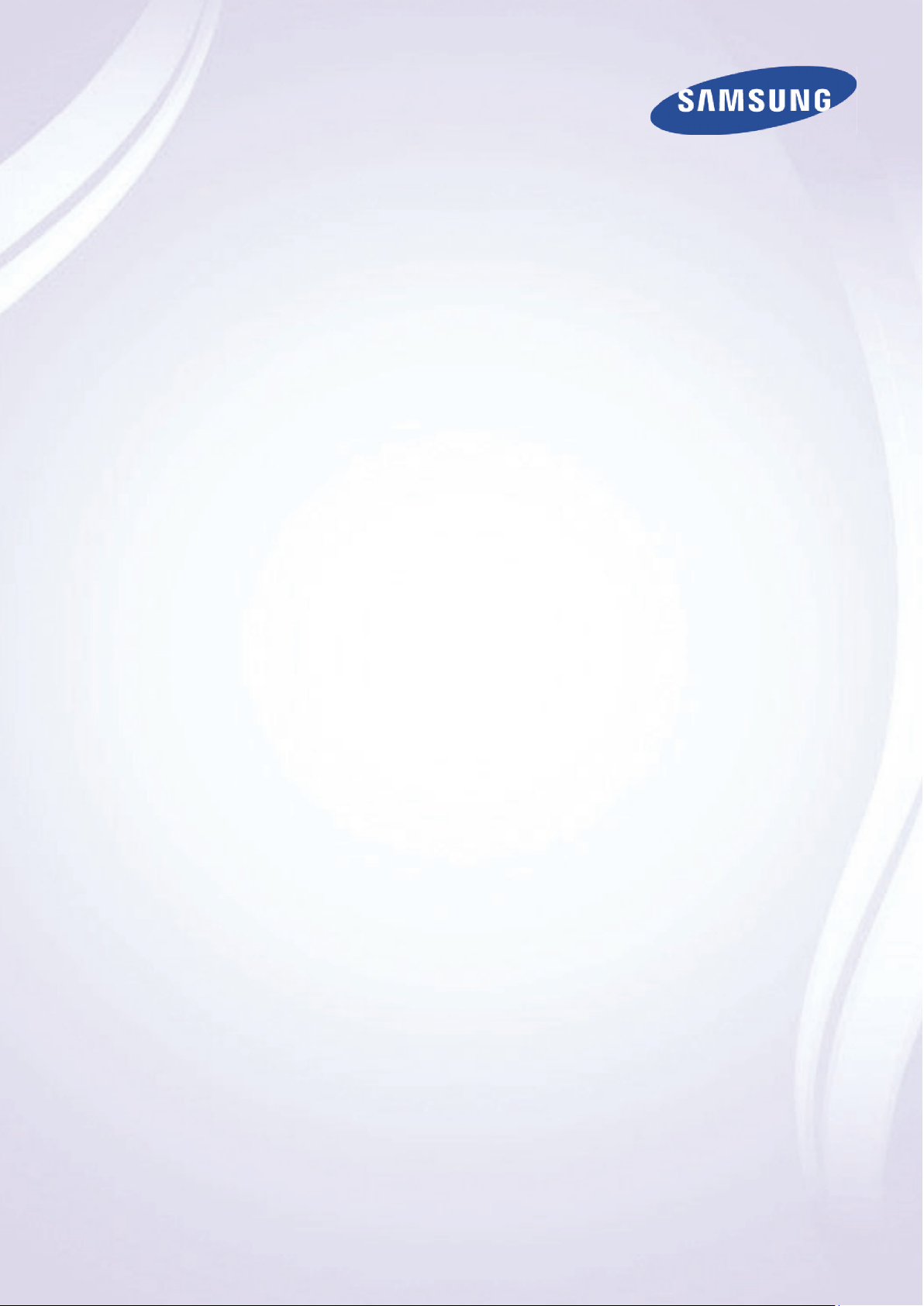
E-MANUAL
Vielen Dank, dass Sie sich für dieses Gerät von
Samsung entschieden haben. Wenn Sie umfassenderen
Service wünschen, registrieren Sie Ihr Gerät unter
www.samsung.com/register
Model______________ Serial No.______________

Inhalt
(Bildschirmspiegelung)
Kurzanleitung
Verwenden von Smart TV
Verwenden von Sprachsteuerung
Verwenden von Bewegungssteuerung
Verwenden der Samsung Smart Control
Verwenden des Fußballmodus
Einstellen der Multi-Link Screen
Bearbeiten von Sendern
Anschließen von Antenne und
externen Geräten
Antennenanschluss
Anschließen von Videogeräten
13 Anschließen über HDMI
14 Anschließen über einen Component-Anschluss
15 Anschließen an den externen Eingang
16 Anschließen über eine SCART-Verbindung
28 Verbinden von Mobilgeräten ohne Drahtlosrouter (Wi-Fi-Direkt)
28 Herstellen einer Verbindung mit Hilfe von Smart View 2.0
29 Herstellen einer Verbindung über Samsung Link
29 Herstellen einer Verbindung über ein Heimnetzwerk (DLNA)
30 Name des Fernsehgeräts im Netzwerk
Auswählen des Eingangssignals
Verwenden von Fernbedienung und
Peripheriegeräten
Einsetzen der Batterien in die Samsung Smart Control
31 Wenn Sie dieses Alarm-Symbol auf dem Bildschirm sehen...
Pairing-Verfahren mit der Samsung Smart Control
32 Wiederherstellen der Verbindung zur Samsung Smart Control
Verwenden von Samsung Smart Control
33 Tastenfunktionen
35 Bedienen des Fernsehgeräts durch Bewegen der Samsung
Smart Control
36 Bedienen des Fernsehgeräts mit dem Touchpad
38 Anzeigen der Fernbedienung auf dem Bildschirm (virtuelle
Fernbedienung)
Tonausgabe der Fernsehgeräts über die externen
Lautsprecher
17 HDMI (ARC)-Anschluss
18 Digital Audio-Verbindung (optisch)
19 Anschließen von Kopfhörern
20 Anschließen an den Audioausgang
Anschließen an einen Computer
22 Anschließen über HDMI
23 Anschließen über den HDMI (DVI)-Anschluss
24 Herstellen einer Verbindung über Samsung Link
24 Herstellen einer Verbindung über ein Heimnetzwerk (DLNA)
Herstellen einer Verbindung zu einem Mobilgerät
26 Anschließen über ein MHL/HDMI-Kabel
27 Anzeigen des Mobilgerätedisplays auf dem Fernsehbildschirm
Bedienen externer Geräte mit der Fernbedienung des
Fernsehgeräts (Setup der Universalfernbedienung)
40 Einrichten der Universalfernbedienung
41 Bedienen externer Geräte mit der Fernbedienung des
Fernsehgeräts
42 Funktionen der Universalfernbedienung
Bedienen des Fernsehgeräts mit einer Tastatur
43 Anschließen einer Tastatur
44 Verwenden der Tastatur
Bedienen des Fernsehgeräts mit Hilfe der Maus
45 Anschließen einer Maus
45 Verwenden der Maus
Eingeben von Text mit der QWERTY-Tastatur
47 Verwenden von Zusatzfunktionen

Internetverbindung
65 Anmelden bei Ihrem Samsung-Konto
66 Verknüpfen des Samsung-Kontos mit den App-Konten
Aufbauen einer kabelgebundenen Internetverbindung
48 Anschließen eines LAN-Kabels
49 Automatisches Verbinden mit einem Kabelnetzwerk
49 Manuelles Verbinden mit einem Kabelnetzwerk
Aufbauen einer drahtlosen Internetverbindung
51 Herstellen einer Verbindung mit einem Drahlosnetzwerk
52 Manuelles Herstellen einer Verbindung mit einem
Drahlosnetzwerk
53 Herstellen einer Verbindung mit einem Drahlosnetzwerk mittels
WPS
Fehlerbehebung bei Problemen mit der Internetverbindung
54 Fehlerbehebung bei Problemen mit der kabelgebundenen
Internetverbindung
55 Fehlerbehebung bei Problemen mit der drahtlosen
Internetverbindung
Mobilfunknetz
56 Unterstützte Anbieter und Modelle
Überprüfen des Internet-Verbindungsstatus
67 Ändern und Ergänzen der Informationen für ein Samsung-
Konto
67 Löschen aller Samsung-Konten vom Fernsehgerät
Verwenden des Bereichs Spiele
68 Verwenden der Popup-Menüfunktionen
69 Installieren und Ausführen von Spielen
70 Verwalten von heruntergeladenen oder gekauften Spielen
Verwenden des Bereichs SAMSUNG APPS
72 Verwenden der Popup-Menüfunktionen
73 Installieren einer App
74 Standard-Apps
74 Anordnen von Apps im Fenster SAMSUNG APPS
75 Entfernen einer App aus dem Fernsehgerät
75 Bewerten/Rezensieren einer App
76 Aktualisieren einer App
76 SAMSUNG APPS Funktionen
Verwenden des Bereichs Meine TV-Programme
80 Verwenden der Popup-Menüfunktionen
Smart-Funktionen
Mehrere Funktionen auf einem einzigen Bildschirm
58 Starten von Multi-Link Screen
58 Verwenden von Multi-Link Screen
58 Auswählen einer Funktion
58 Wechseln des Senders / Anpassen der Lautstärke
59 Pairing-Verfahren mit einem Bluetooth-Kopfhörer
59 Auswählen der Audioquelle für verschiedene Bildschirme
Smart Hub
60 Testen der Verbindung von Smart Hub
61 Öffnen des Erster Bildschirm
62 Wechseln zur Bereichsübersicht
62 Verwenden der Smart Hub-Anleitung
62 Zurücksetzen von Smart Hub
Verwenden von Smart Hub mit Samsung-Konto
63 Erstellen eines Samsung-Konto
80 Anzeigen von Detailinformationen zur Sendung
81 Konfigurieren Einst. Meine TV-Programme
Verwenden des Bereichs MEINE FILME & SERIEN
83 Verwenden der Popup-Menüfunktionen
84 Anzeigen von Filmen/Fernsehprogrammen
84 Beschränkung der Anzeige gekaufter Inhalte
84 Hinzufügen von Inhalten zu den Favorit
85 Bewerten und Teilen von gekauften Inhalten
Wiedergeben und Anzeigen von Foto-, Video- und
Musikdateien (MULTIMEDIA)
86 Wiedergeben der Medieninhalte von einem USB-Gerät
87 Wiedergeben oder Anzeigen der Medieninhalte von einem
Computer/Mobilgerät
89 Wiedergeben der Medieninhalte von einem Speicherdienst
90 Verfügbare Bildschirmtasten und Funktionen beim Anzeigen
von Fotos
91 Verfügbare Bildschirmtasten und Funktionen beim Wiedergeben
von Videos
93 Verfügbare Bildschirmtasten und Funktionen beim Wiedergeben
von Musik
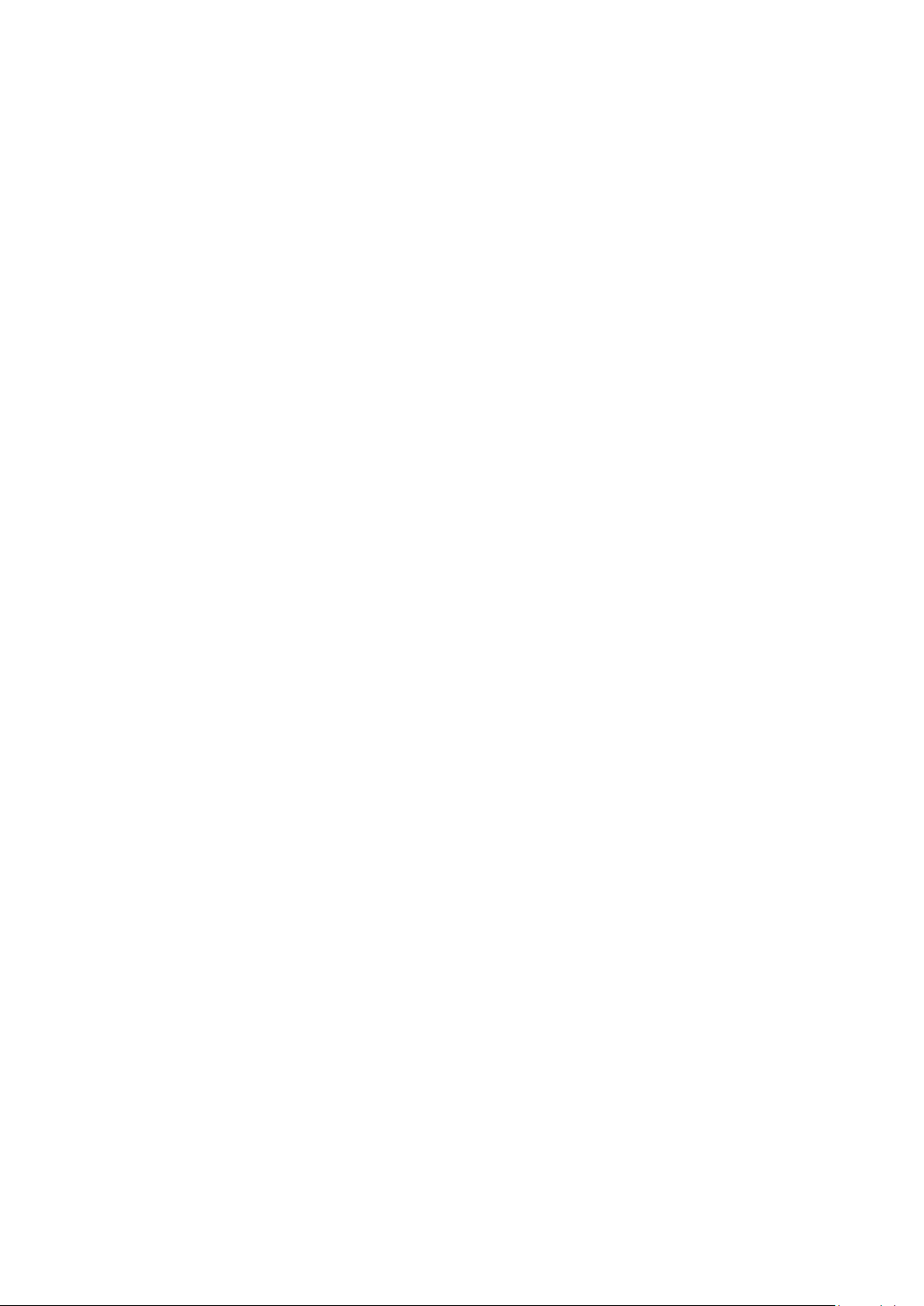
94 Funktionen im Listenfenster für Medieninhalte
Bedienen des Fernsehgeräts mit Ihrer Stimme
95 Aktivieren der Sprachsteuerung
97 Interaktives Verwenden der Sprachinteraktion
Erstellen einer persönlichen Favoritenliste
125 Registrieren eines Senders als Favorit
126 Anzeigen von ausschließlich Sendern in der Favoritenliste
126 Bearbeiten einer Favoritenliste
Bedienen des Fernsehgeräts mit Bewegungen
98 Testen der Umgebungshelligkeit mit der TV-Kamera
99 Aktivieren der Bewegungssteuerung
103 Bewegungssteuerung : Bildschirmlayout
Anmelden mit der Gesichtserkennung
106 Registrieren Ihres Gesichts bei Ihrem Samsung-Konto
107 Ändern der Anmeldemethode zu Gesichtserkennung
107 Anmelden bei Ihrem Samsung-Konto mit Ihrem Gesicht
Funktionen zum Anzeigen und
Aufnehmen von Fernsehsendungen
Kurzinformationen zum digitalen Senderempfang
108 Verwenden der TV-Programm
109 Kontrollieren der Informationen zur aktuellen Sendung
109 Ändern des Sendesignals
109 Informationen zum Signal und zur Stärke des digitalen Senders
Realistischere Darstellung bei Sportsendungen
129 Aktivieren des Fußballmodus
129 Automatisches Extrahieren von Highlights
130 Verfügbare Funktionen im Fußballmodus
131 Anzeigen einer Sportveranstaltung, die aufgenommen wurde
mit Fußballmodus
Zusatzfunktionen für das Fernsehen
132 Anzeigen von Untertiteln
132 Untertitel-Optionen
132 Ändern der Teletextsprache
133 Digitaltext
133 Anzeigen von Sendungen mit der PIP-Funktion
134 Suchen nach verfügbaren Sendern
134 Antennen-Verbindungstyp
135 Auswählen der Audiowiedergabeoptionen
135 Audio f. Sehgesch.
135 Genreauswahl
135 Aktiv. d. Erw.-Genre
Aufnehmen von Sendungen
110 Vorbereiten eines USB-Geräts für die Aufnahme
112 Aufnehmen von Sendungen
113 Tasten und Funktionen beim Aufnehmen von Sendungen
114 Verwalten der Liste Aufnahme programmieren
115 Anzeigen aufgenommener Sendungen
118 Verwalten von aufgenommenen Dateien
Einrichten von Wiedergabe planen
119 Konfigurieren der Wiedergabe planen
120 Verwalten der Liste Wiedergabe planen
Verwenden von Timeshift
Verwenden der Senderliste
Registrieren, Entfernen und Bearbeiten von Sendern
123 Registrieren und Entfernen von Sendern
124 Registrierte Sender bearbeiten
124 Aktivieren/Deaktivieren der Passwortschutzes für Sender
Verwenden von Sendereinstellungen
136 Land (Region)
136 Man. Sendereinstellung
137 Feinabstimmung des Bildschirms
138 Senderliste übertrag.
138 CAM-Bedienerprofil löschen
138 Satellitensystem
140 Common Interface
Bild- und Toneinstellungen
Ändern des Bildmodus und Einstellen der Bildqualität
141 Auswahl des richtigen Bildmodus für die Fernsehumgebung
142 Einstellen der Bildqualität für jeden Bildmodus
143 Feinabstimmung der verschiedenen Bildmodi (Erweiterte
Einstellungen)
145 Einstellen des Bild für besseres Sehen (Bildoptionen)
124 Sperren / Freigeben von Sendern
Anzeigen in 3D

147 Aktivieren von 3D
167 Aktivieren der automatischen Software-Updates
148 Ändern von 3D-Modus
149 Einstellen von 3D-Effekt
Zusätzliche Bildfunktionen
150 Anzeigen von Sendungen mit der PIP-Funktion
151 Ändern von Bildformat und Position
152 Ausschalten des Bildschirm und nur Tonausgabe (Bild aus)
152 Zurücksetzen der Einstellungen für den Bildmodus
Ändern des Tonmodus und Verwenden von Soundeffekten
153 Auswahl des für die jeweilige Umgebung richtigen Tonmodus
154 Verwenden von Soundeffekten
Zusätzliche Tonfunktionen
155 Auswählen der Lautsprecher
155 Festlegen des Fernseh-Installationstyps
155 Ausgabe des Fernsehtons über Samsung Bluetooth Audio
156 Aktivieren des Tons (Zusätzliche Einstellungen)
157 Ausgabe von 3D-Audio bei 3D-Modus
157 Zurücksetzen aller Toneinstellungen
167 Software-Update via satellite channel
Schützen des Fernsehgeräts vor Hacking und Schadcode
167 Überprüfen des Fernsehgeräts und angeschlossener
Speichermedien
168 Automatischer Scan beim Einschalten des Fernsehgeräts
168 Automatisches Hinzufügen von Schadcode zur Sperrliste
Verwenden von Zusatzfunktionen
169 Aktivieren von Voice Guide für Sehgeschädigte
170 Aktivieren von Hoher Kontrast
170 Einstellen der Menütransparenz
171 Vergrößern des Fokusbereichs von Smart Hub
171 Ändern der Menüsprache
171 Überprüfen von Benachrichtigungen
171 Einrichten eines Passwort
172 Prog.-Sperre/Bew.
172 Aktivieren des Spielemodus
172 Lebendige Farben und überragende Bildqualität mit BD Wise
173 Aktivieren/Deaktivieren Ton-Feedback
Allgemeine Aufgaben
Einstellung der Uhrzeit und Verwenden des Timers
158 Einstellen der aktuellen Uhrzeit
159 Verwenden der Timer
Verwenden von Einbrennschutz und Energiesparfunktionen
161 Verhindern von Einbrennen
161 Verwenden der Energiesparfunktionen
Verwenden von Anynet+ (HDMI-CEC)
162 Konfigurieren von Anynet+ (HDMI-CEC)
163 Verwenden von Anynet+ (HDMI-CEC)
Verwenden der e-Manual
164 Starten des e-Manual
164 Weitere Funktionen im e-Manual
165 Aktualisieren des e-Manual auf die neuste Version
173 Sperren/Freigeben der Gerätetasten
173 Anzeigen/Ausblenden des Samsung-Logos beim Starten
173 Einrichten des Fernsehgeräts für schnelleres Starten
173 Aktivieren/Deaktivieren der Geräteleuchten
174 UHD-Evolution-Kit-Backup
174 Aufgenommene Programme aktualisieren
175 Registrierung des Fernsehgeräts als DivX-zertifizierte Gerät
(Anzeigen bezahlter DivX-Filme)
176 Zurücksetzen des Fernsehgeräts auf die Werkseinstellungen
176 Verwenden des Fernsehgeräts als Vorführgerät (für
Einzelhandelsgeschäfte)
Datendienst
177 Datendienst AutoStart
177 Verwenden von Datendiensten
HbbTV
Fernsehen mit einer CI-Karte
179 Gehen Sie folgendermaßen vor, um die CI-Karte anzuschließen:
Aktualisieren der Software
166 Aktualisieren von Software über das Internet
166 Aktualisieren von Software über einen USB-Anschluss
180 Gehen Sie folgendermaßen vor, um den CI-Kartenadapter
anzuschließen:
Teletextfunktion

Fehlerbehebung
Vor der Verwendung des 3D-Modus
201 Sicherheitshinweise zur 3D-Funktion
Einholen von Unterstützung
184 Unterstützung durch Fernverwaltung
186 Finden der für den Service benötigten Informationen
Es gibt ein Problem mit dem Bildschirm.
186 Testen des Bildes
Ich kann den Ton nicht klar und deutlich hören
189 Testen des Tons
3D-Bilder sind nicht klar zu sehen.
190 Testen der 3D-Bildqualität
Dies ist kein Problem mit der Sendung.
Der Computer lässt sich nicht verbinden.
Es kann keine Verbindung zum Internet hergestellt werden.
Datendienst
Die Funktion Aufnahme programmieren/Timeshift
funktioniert nicht.
204 Unterstützte Auflösungen in den einzelnen 3D-Modi
Unterstützte Auflösungen für UHD
Vor der Verwendung von Stim. , Bewegung oder lesen
Gesichtserkennung
206 Sicherheitshinweise für Sprach- und Bewegungssteuerung
sowie Gesichtserkennung
208 Voraussetzungen für die Verwendung von Stim., Bewegung
oder Gesichtserkennung
Hinweis vor der Verwendung SAMSUNG APPS
Web Browser Einschränkungen
Foto, Video und Musik – Dateibeschränkungen
213 Dateiübertragung mit Speichergeräten
214 Unterstützte externe Untertitel
214 Unterstützte interne Untertitel
215 Unterstützte Bildformate und Auflösungen
215 Unterstützte Audioformate und Codecs
216 Unterstützte Video-Codecs
Anynet+ (HDMI-CEC) funktioniert nicht.
Ich habe Probleme beim Starten/Verwenden von Apps.
Meine Datei wird nicht ausgeführt.
Ich möchte das Fernsehgerät zurücksetzen.
Sonstige Probleme
Hinweise und Vorsichtsmaßnahmen
Vor Verwendung der Funktionen Aufnahme und Timeshift
198 Vor Verwendung der Funktionen Aufnahme und Aufnahme
programmieren
199 Vor Verwendung der Funktion Timeshift
Haftungsausschluss für S-Recommendation
200 S-Recommendation mit Voice Interaction
200 S-Recommendation
Einschränkungen
218 Einschränkungen für PIP (Bild-in-Bild)
218 Flexible CI-Karte
Nach dem Aufstellen des Fernsehgeräts
219 Bildformate und Eingangssignale
219 Einbauen eines Kensington-Schlosses als Diebstahlsicherung
220 Vor dem Einrichten einer drahtlosen Internetverbindung lesen
Sicherheitshinweise beim Anschließen eines Computers
221 IBM
221 MAC
222 VESA DMT
Unterstützte Videoauflösungen
223 CEA-861
224 HDMI
Lizenz
Glossar

Verwenden von Smart TV
Herstellen einer Verbindung zwischen Fernsehgerät und Internet
1. Verbinden Sie das Fernsehgerät drahtlos oder über Kabel mit dem Internet.
Konfigurieren Sie die Netzwerkeinstellungen über Netzwerk > Netzwerkeinstellungen.
2.
Einrichten von Smart Hub
Sie müssen Smart Hub konfigurieren, wenn Sie die Funktion erstmals starten. Befolgen Sie die
Anweisungen auf dem Bildschirm.
Smart Hub einrichten
Smart Hub einrichten

Verwenden von Smart Hub
Wechseln Sie zu Smart Hub > Meine TV - Apps, und laden Sie Anwendungen von Samsung Smart TV
herunter.
"
Weitere Informationen erhalten Sie im Abschnitt „Smart Hub“.
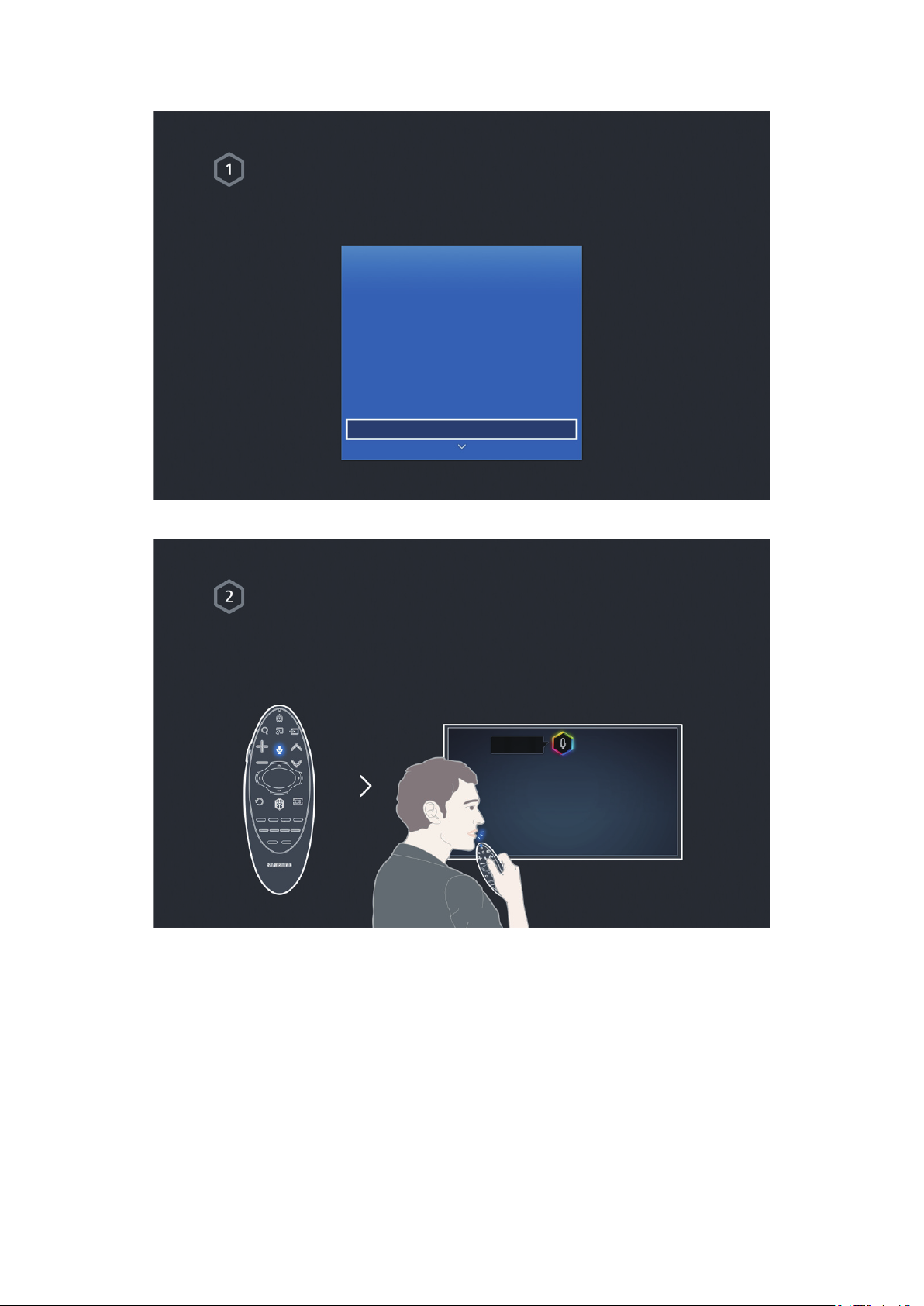
Verwenden von Sprachsteuerung
Einrichten von Sprachsteuerung
Stellen Sie den gewünschten Wert über System > Sprachsteuerung ein.
System
Barrierefreiheit
Einstell.
Fußballmodus
Menüsprache Englisch
Smart Control-Einstellungen
Setup der Universalfernbedienung
Sprachsteuerung
Verwenden von Sprachsteuerung
Drücken Sie die Taste Samsung Smart Control auf der VOICE, und sprechen Sie dann die gewünschten
Befehle.
"
Weitere Informationen erhalten Sie im Abschnitt „Bedienen des Fernsehgeräts mit Ihrer Stimme“.
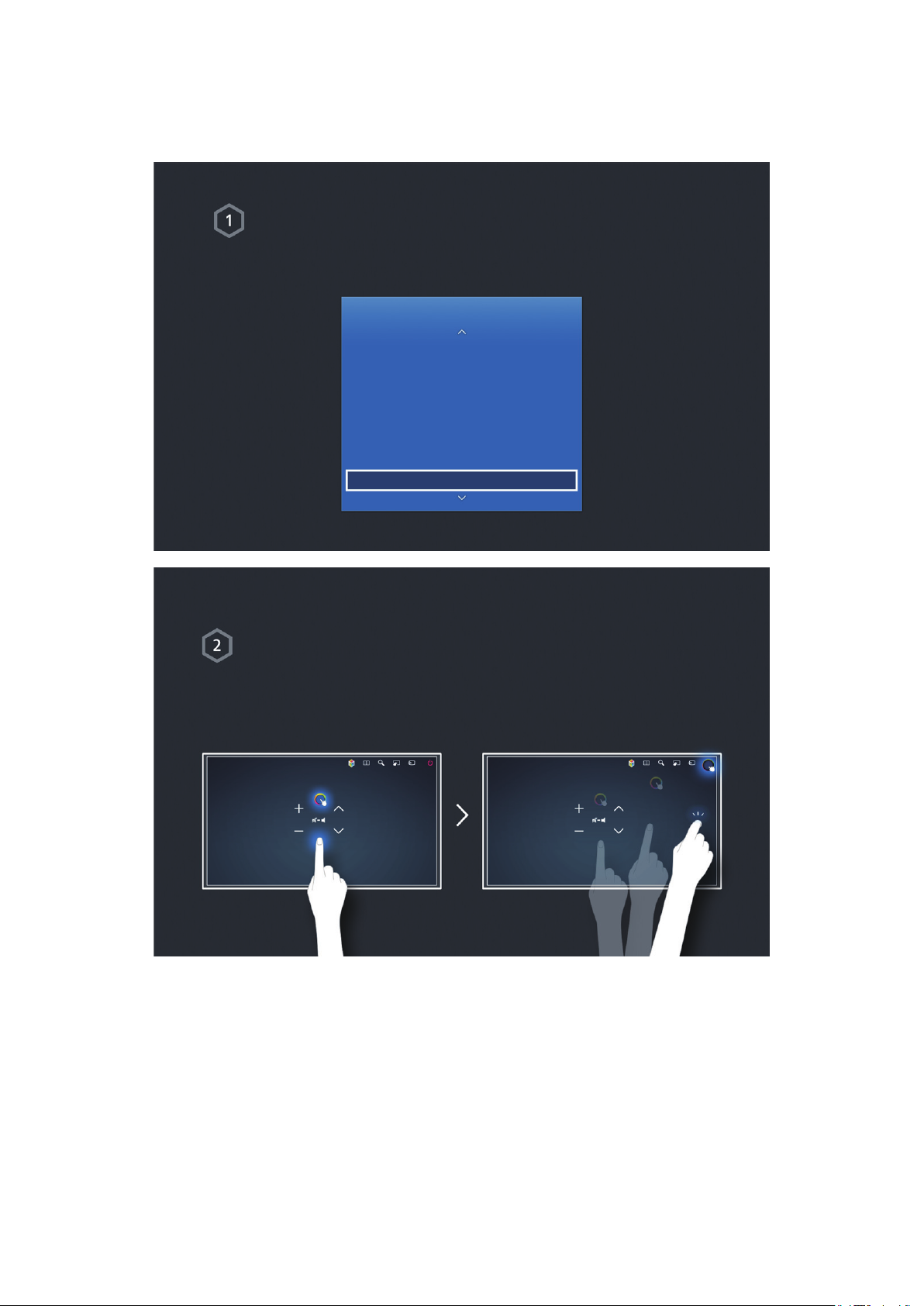
Verwenden von Bewegungssteuerung
"
Verfügbar je nach Modell und Region.
Einrichten von Bewegungssteuerung
Geben Sie die erforderlichen Werte über System > Bewegungssteuerung ein.
Verwenden von Bewegungssteuerung
1. Heben Sie die Hand mit ausgestrecktem Zeigefinger, bis ein Pfeil-Cursor auf dem Bildschirm
erscheint.
2. Bewegen Sie die Hand, um den Zeiger auf dem Bildschirm zu bewegen, und führen Sie dann die
gleiche Geste wie beim Klicken einer Maus aus, um eine Schaltfläche auszuwählen.
System
Einstell.
Fußballmodus
Menüsprache Englisch
Smart Control-Einstellungen
Setup der Universalfernbedienung
Sprachsteuerung
Bewegungssteuerung Ein
"
Um Bewegungssteuerung verwenden zu können, muss eine TV-Kamera (separat erhältlich) angeschlossen werden.
"
Weitere Informationen erhalten Sie im Abschnitt „Bedienen des Fernsehgeräts mit Bewegungen“.

Verwenden der Samsung Smart Control
Verbinden mit dem Fernsehgerät
Halten Sie die Tasten RETURN und GUIDE gleichzeitig mindestens 3 Sekunden lang gedrückt.
Einstellen der Samsung Smart Control
Konfigurieren Sie die Smart Control-Einstellungen über System > Smart Control-Einstellungen.
System
Barrierefreiheit
Einstell.
Fußballmodus
Menüsprache Englisch
Smart Control-Einstellungen
Setup der Universalfernbedienung
Sprachsteuerung
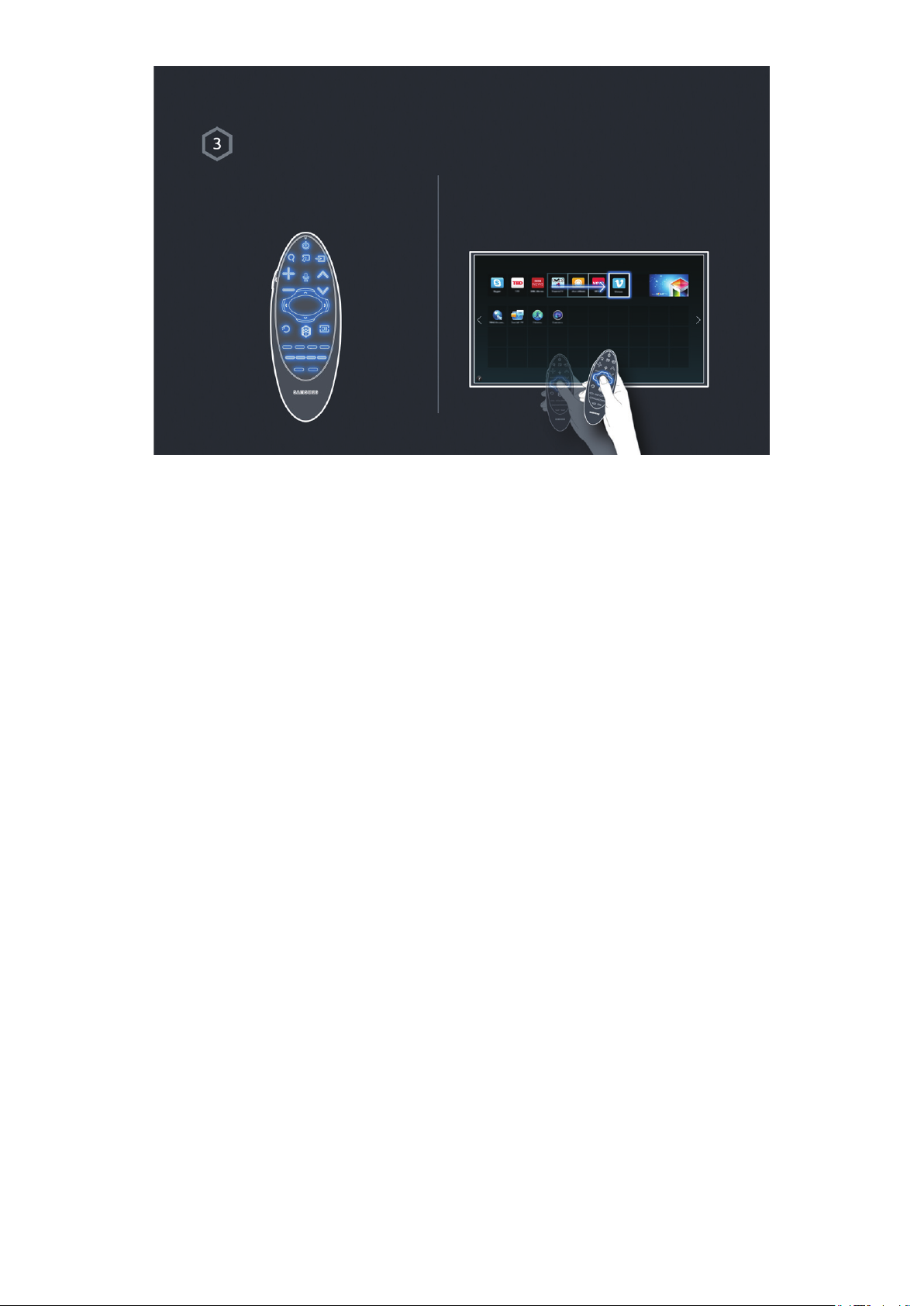
Verwenden der Samsung Smart Control
Führen Sie die gewünschten Aktionen mit
Hilfe der Tasten aus.
Um den Fokus verschieben, bewegen Sie die
Samsung Smart Control, während Sie das
Touchpad berühren.
"
Weitere Informationen erhalten Sie im Abschnitt „Verwenden von Samsung Smart Control“.
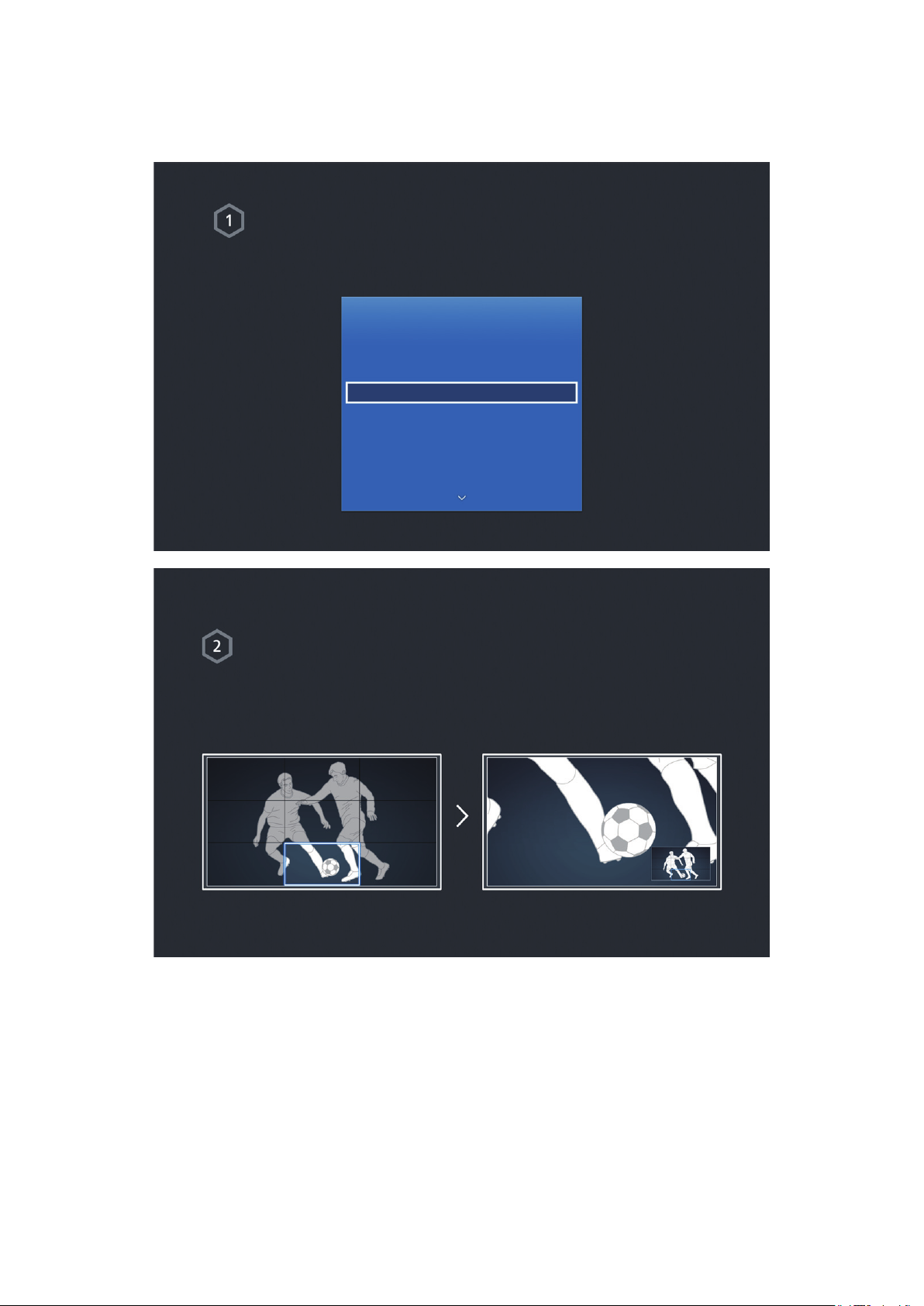
Verwenden des Fußballmodus
"
Verfügbar je nach Modell und Region.
Aktivieren der Fußballmodus
Um eine Sportveranstaltung aufzunehmen, schließen Sie das USB-Gerät an den Fernseher an und
navigieren Sie zu System > Fußballmodus. Stellen Sie Fußballmodus auf Ein ein.
System
Barrierefreiheit
Einstell.
Fußballmodus
Menüsprache Englisch
Smart Control-Einstellungen
Setup der Universalfernbedienung
Sprachsteuerung
Verwenden von Fußballmodus
Drücken Sie die Eingabetaste, während Sie eine Sportveranstaltung ansehen, und wählen Sie dann auf
dem Bildschirm das gewünschte Feld aus. Auf diese Weise können Sie Sendungen aufnehmen, in soziale
Medien nutzen, Szenen zoomen sowie die Highlights speichern und anzeigen.
"
Weitere Informationen erhalten Sie im Abschnitt „Realistischere Darstellung bei Sportsendungen“.

Einstellen der Multi-Link Screen
Ausführen von Multi-Link Screen
Drücken Sie die Taste M.SCREEN.
Verwenden der Multi-Link Screen
Sie können beim Fernsehen im Internet suchen oder Apps verwenden.
"
Weitere Informationen erhalten Sie im Abschnitt „Mehrere Funktionen auf einem einzigen Bildschirm“.

Bearbeiten von Sendern
Bearbeiten von Sendern
Führen Sie die Funktion Sender bearbeiten aus, indem Sie zu Senderempfang > Sender bearbeiten
navigieren.
Senderempfang
Autom. Sendersuchlauf
TV-Empf. Kabel
Senderliste
TV-Programm
Progr.-Manager
Sender bearbeiten
Favorit. bearb.
Ändern von Sendernummer oder -name
Wählen Sie Nummer ändern, und ändern Sie dann die Position des Senders in der Liste.
Nummer ändern
Nummer ändern

Sortieren der Senderliste
1. Wählen Sie zuerst einen digitalen Sender in der Liste aus, und wählen Sie dann Optionen >
Sortieren.
2. Wählen Sie die gewünschte Methode zum Sortieren der Liste.
Optionen
Optionen
Sortieren

Antennenanschluss
"
Verfügbar je nach Modell und Region.
Überprüfen Sie die Modellnummer, ehe Sie externe Geräte und Kabel an das Fernsehgerät anschließen. Sie
finden die Modellnummer auf einem Aufkleber auf der Rückseite des Fernsehgeräts. Die Vorgehensweise beim
Anschließen hängt vom jeweiligen Modell ab.
Um Fernsehsignale empfangen zu können, muss das Fernsehgerät an eine Antenne angeschlossen werden.
"
Bei Verwendung eines Kabel- oder Satellitenreceivers muss keine Antenne angeschlossen werden.
Schließen Sie das für Ihre Fernsehumgebung geeignete Antennenkabel an den Antennenanschluss Ihres
Fernsehgeräts an (siehe Abbildung).
Am besten verbinden Sie beide Anschlüsse mit einem Multischalter oder DiSEqC. Schalter usw. Stellen Sie
außerdem Antennen-Verbindungstyp auf Dual ein.

Anschließen von Videogeräten
"
Verfügbar je nach Modell und Region.
Ihr Fernsehgerät ist mit einer Vielzahl von Videoeingängen zum Anschließen von externen Geräten wie Kabel- und
Satellitenreceivern, Blu-Ray- und DVD-Playern, Camcordern und Spielekonsolen ausgestattet. Im Folgenden finden
Sie eine Liste der verfügbaren Anschlüsse in absteigender Reihenfolge der Bildqualität.
●
HDMI
●
Component
●
Externe Eingangsquelle
Beste Bildqualität erreichen Sie, wenn Sie das Videogerät über einen HDMI-Anschluss an den Fernseher
anschließen. Wenn das Gerät über keinen HDMI-Anschluss verfügt, erzielen Sie mit einem Component-Anschluss
die zweitbeste Bildqualität.
"
Die Anzahl der Anschlüsse sowie ihre Bezeichnungen und ihre Anordnung können je nach Modell unterschiedlich sein.
"
Beachten Sie das Benutzerhandbuch für das externe Gerät, wenn Sie es an das Fernsehgerät anschließen. Die Anzahl der
Anschlüsse für externe Geräte sowie ihre Bezeichnungen und ihre Anordnung können je nach Modell unterschiedlich
sein.

Anschließen über HDMI
Überprüfen Sie die Modellnummer des Fernsehgeräts, ehe Sie externe Geräte und Kabel daran anschließen. Sie
finden die Modellnummer auf einem Aufkleber auf der Rückseite des Fernsehgeräts. Die Vorgehensweise beim
Anschließen hängt vom jeweiligen Modell ab.
Folgende Arten von HDMI-Kabeln werden empfohlen:
●
HDMI-Hochgeschwindigkeitskabel
●
HDMI-Hochgeschwindigkeitskabel mit Ethernet
Bei Verwendung von HDMI-Kabeln müssen die folgenden Voraussetzungen erfüllt sein:
"
Verwenden Sie ein HDMI-Kabel mit einer Dicke von maximal 14 mm.
"
Bei Verwendung eines nicht-zertifizierten HDMI-Kabels tritt möglicherweise ein Verbindungsfehler auf oder es wird
überhaupt kein Bild angezeigt.
"
Manche HDMI-Kabel und -Geräte sind möglicherweise aufgrund abweichender HDMI-Spezifikationen nicht mit diesem
Fernsehgerät kompatibel.
"
Dieses Fernsehgerät unterstützt nicht die HEC-Funktion (HDMI Ethernet Channel). Ein Ethernet ist ein über Koaxialkabel
hergestelltes LAN (lokales Netzwerk), das die IEEE-Kommunikationsprotokolle unterstützt.
Schließen Sie das HDMI-Kabel an den HDMI-Ausgang des Videogeräts und den HDMI-Eingang des Fernsehers an
(siehe Abbildung).
"
Die Anzahl der Anschlüsse sowie ihre Bezeichnungen und ihre Anordnung können je nach Modell unterschiedlich sein.
Sobald die Verbindung hergestellt wurde, können Sie das angeschlossene externe Gerät mithilfe der Taste
SOURCE auswählen.

Anschließen über einen Component-Anschluss
Bestimmen Sie zunächst die Modellnummer Ihres Fernsehgeräts, bevor Sie externe Geräte oder Kabel anschließen.
Sie finden die Modellnummer auf einem Aufkleber auf der Rückseite des Fernsehgeräts. Die Vorgehensweise beim
Anschließen hängt vom jeweiligen Modell ab.
Schließen Sie das Component-Kabel an den Component-Eingang des Fernsehers und den Component-Ausgang des
Geräts an (siehe Abbildung).
Achten Sie darauf, dass die Farben der Stecker mit denen der Eingänge übereinstimmen.
Sobald die Verbindung hergestellt wurde, können Sie das angeschlossene externe Gerät mithilfe der Taste
SOURCE auswählen.

Anschließen an den externen Eingang
Überprüfen Sie die Modellnummer des Fernsehgeräts, ehe Sie externe Geräte und Kabel daran anschließen. Sie
finden die Modellnummer auf einem Aufkleber auf der Rückseite des Fernsehgeräts. Die Vorgehensweise beim
Anschließen hängt vom jeweiligen Modell ab.
Schließen Sie das AV-Kabel an den Fernsehereingang für AV-Geräte und den AV-Ausgang des Geräts an (siehe
Abbildung).
Wenn Sie die AV-Eingänge des Fernsehgeräts verwenden, verbinden Sie das Videokabel mit dem Y-Eingang. Einige
Modelle verfügen auch über einen Videoanschluss. In diesem Fall verbinden Sie das Kabel mit dem Videoanschluss.
Sobald die Verbindung hergestellt wurde, können Sie das angeschlossene externe Gerät mithilfe der Taste
SOURCE auswählen.

Anschließen über eine SCART-Verbindung
"
Verfügbar je nach Modell und Region.
Bestimmen Sie zunächst die Modellnummer Ihres Fernsehgeräts, bevor Sie externe Geräte oder Kabel anschließen.
Sie finden die Modellnummer auf einem Aufkleber auf der Rückseite des Fernsehgeräts. Die Vorgehensweise beim
Anschließen hängt vom jeweiligen Modell ab.
Verbinden Sie den SCART-Eingang des Fernsehgeräts über ein SCART-Kabel mit dem SCART-Ausgang des
Videogeräts. Es ist keine zusätzliche Audioverbindung erforderlich, da über eine SCART-Verbindung auch die
Audiosignale übertragen werden.
"
Bei einer SCART-Verbindung können lediglich Videos in Standardauflösung wiedergegeben werden.

Tonausgabe der Fernsehgeräts über die externen Lautsprecher
Ihr Fernsehgerät verfügt über eine Vielzahl von Audio-Eingängen für Geräte wie Blu-Ray- und DVD-Player und
Audio-Ausgänge für Geräte wie z. B. Verstärker. Die Anschlüsse sind im Folgenden aufgelistet.
●
ARC (Audio Return Channel)
●
Digital Audio (optisch)
Bei Verwendung von Audioeingängen muss Folgendes beachtet werden:
●
Für eine bessere Tonqualität empfehlen wir die Verwendung eines AV-Receivers.
●
Die Anzahl der Anschlüsse sowie ihre Bezeichnungen und ihre Anordnung können je nach Modell
unterschiedlich sein.
●
Beachten Sie das Benutzerhandbuch für das externe Gerät, wenn Sie es an das Fernsehgerät anschließen.
Die Anzahl der Anschlüsse für externe Geräte sowie ihre Bezeichnungen und ihre Anordnung können je nach
Modell unterschiedlich sein.
HDMI (ARC)-Anschluss
"
ARC wird von einigen Modellen möglicherweise nicht unterstützt.
Bestimmen Sie zunächst die Modellnummer Ihres Fernsehgeräts, bevor Sie externe Geräte oder Kabel anschließen.
Sie finden die Modellnummer auf einem Aufkleber auf der Rückseite des Fernsehgeräts. Die Vorgehensweise beim
Anschließen hängt vom jeweiligen Modell ab.
ARC (Audio Return Channel) ermöglicht digitale Tonausgabe nur mit einem HDMI-Kabel. Die ARC-Funktion
ist jedoch nur bei Anschluss eines ARC-fähigen AV-Receivers an den HDMI (ARC)-Eingang des Fernsehgeräts
verfügbar.
"
Die Anzahl der Anschlüsse sowie ihre Bezeichnungen und ihre Anordnung können je nach Modell unterschiedlich sein.
Verbinden Sie den HDMI (ARC)-Eingang des Fernsehers über ein HDMI-Kabel mit dem HDMI-Ausgang des
anzuschließenden Geräts.

Digital Audio-Verbindung (optisch)
"
Verfügbar je nach Modell und Region.
Überprüfen Sie die Modellnummer des Fernsehgeräts, ehe Sie externe Geräte und Kabel daran anschließen. Sie
finden die Modellnummer auf einem Aufkleber auf der Rückseite des Fernsehgeräts. Die Vorgehensweise beim
Anschließen hängt vom jeweiligen Modell ab.
Durch den Anschluss eines AV-Receivers über einen (optischen) Digitalaudio-Anschluss an das Fernsehgerät,
kommen Sie in den Genuss digitaler Tonausgabe.
Beim Anschließen eines Geräts über ein optisches Kabel werden die TV-Lautsprecher nicht automatisch
ausgeschaltet. Um die Fernsehlautsprecher auszuschalten, stellen Sie TV-Tonausgabe (Ton >
Lautsprechereinstellungen > TV-Tonausgabe) af etwas anderes als TV-Lautsprecher ein.
Stellen Sie die Lautstärke des Audiogeräts mit dessen Fernbedienung ein.
"
Ungewöhnliche Geräusche, die beim Betrieb aus dem Audiogerät kommen, können möglicherweise auf ein Problem mit
dem Audiogerät hinweisen. Wenn dies der Fall ist, bitten Sie den Hersteller des Audiogeräts um Unterstützung.
"
Digitalaudio ist nur bei Sendungen mit 5.1-Ton verfügbar.
Verbinden Sie das optische Kabel mit dem digitalen Audioausgang des Fernsehgeräts und dem digitalen
Audioeingang des Geräts (siehe Abbildung).
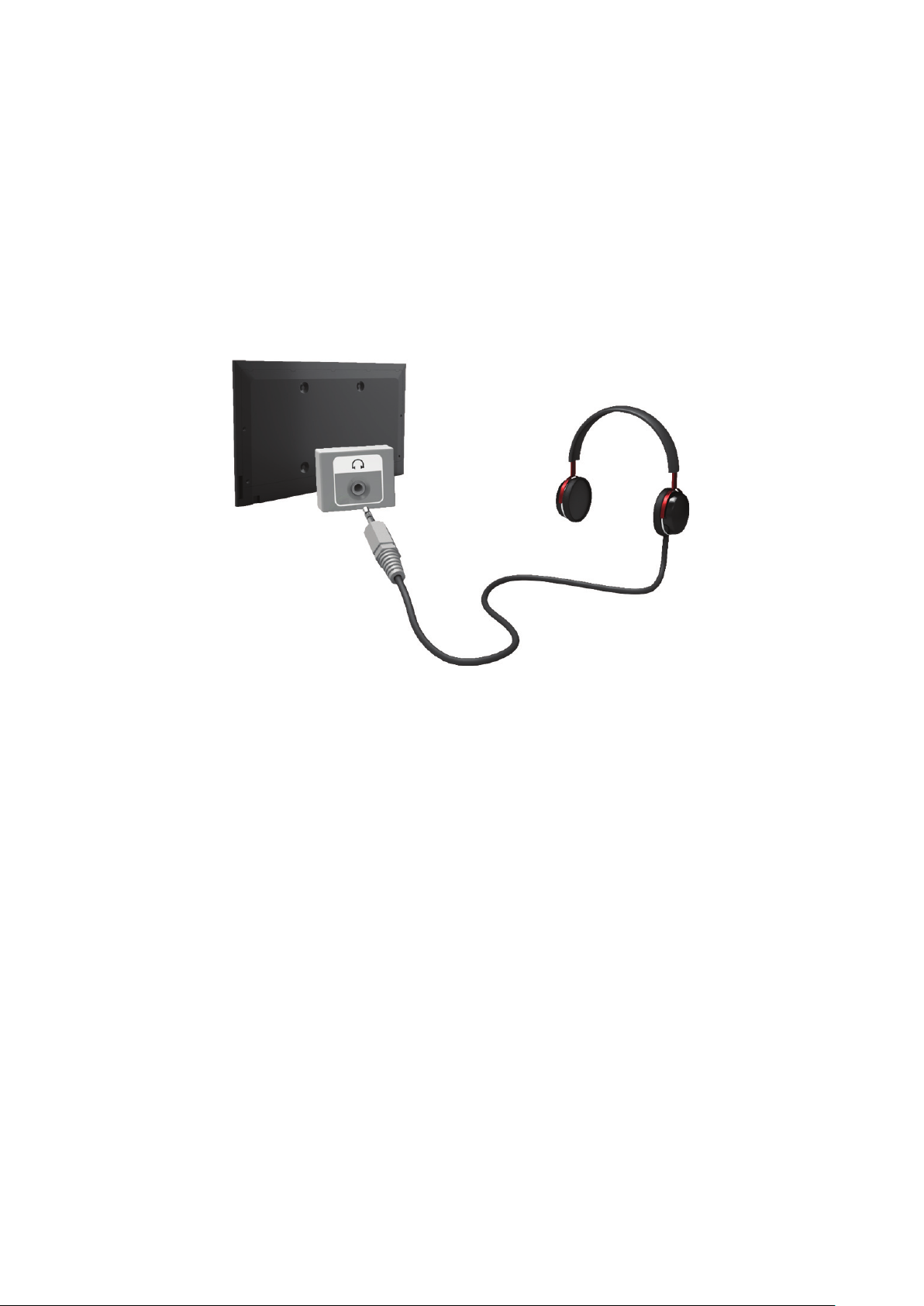
Anschließen von Kopfhörern
"
Verfügbar je nach Modell und Region.
Überprüfen Sie die Modellnummer des Fernsehgeräts, ehe Sie externe Geräte und Kabel daran anschließen. Sie
finden die Modellnummer auf einem Aufkleber auf der Rückseite des Fernsehgeräts. Die Vorgehensweise beim
Anschließen hängt vom jeweiligen Modell ab.
Schließen Sie die Kopfhörer an den Kopfhörerausgang an (siehe Abbildung). Verwenden Sie stets nur Kopfhörer
mit dreiadrigen Klinkensteckern (TRS). Die Lautstärke des Kopfhörers und die Lautstärke des Fernsehers werden
unabhängig voneinander eingestellt. Wenn der Kopfhörer angeschlossen ist, werden die TV-Lautsprecher stumm
geschaltet und bestimmte Ton-Optionen deaktiviert.
"
Die Anschlüsse werden je nach Modell möglicherweise nicht unterstützt.

Anschließen an den Audioausgang
"
Verfügbar je nach Modell und Region.
Überprüfen Sie die Modellnummer des Fernsehgeräts, ehe Sie externe Geräte und Kabel daran anschließen. Sie
finden die Modellnummer auf einem Aufkleber auf der Rückseite des Fernsehgeräts. Die Vorgehensweise beim
Anschließen hängt vom jeweiligen Modell ab.
"
Die Bezeichnungen und Anordnungen der Anschlüsse können je nach Modell unterschiedlich sein.
Verbinden Sie das Audiokabel mit dem Audioausgang des Fernsehgeräts und dem Audioeingang des
anzuschließenden Geräts (siehe Abbildung).
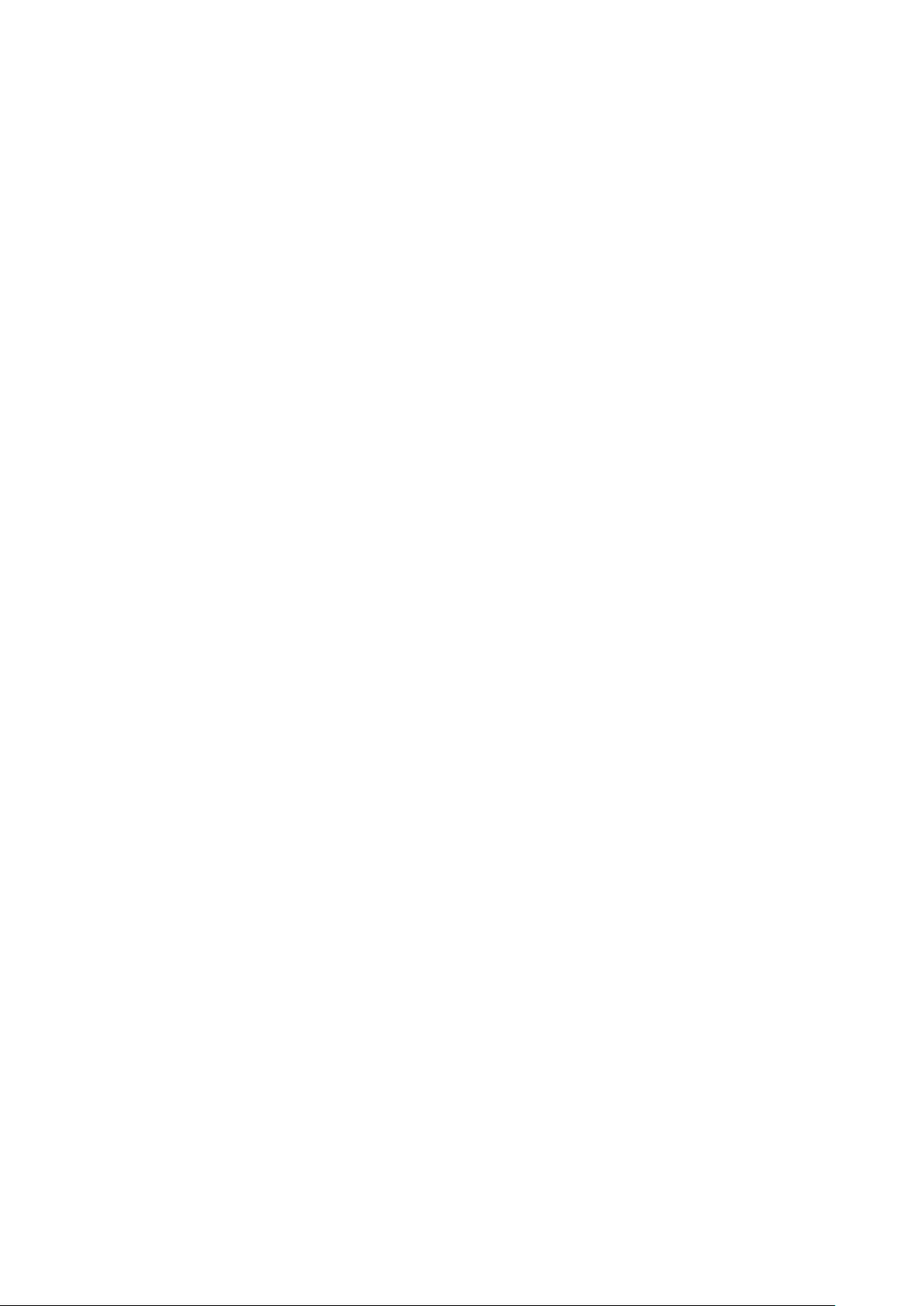
Anschließen an einen Computer
Sie können einen Computer entweder direkt an das Fernsehgerät selbst anschließen oder über das Netzwerk
mit dem Fernseher verbinden, um dessen Bildschirm oder Inhalte auf dem Fernsehgerät anzuzeigen. Gehen Sie
folgendermaßen vor, um den Computer an das Fernsehgerät anzuschließen:
●
Anschließen über HDMI
Sie können den Computer mit einem HDMI-Kabel direkt an das Fernsehgerät anschließen, um die Inhalte des
Computers auf dem Fernsehbildschirm anzuzeigen.
●
Anschließen über den HDMI (DVI)-Anschluss
Sie können einen Computer zur Wiedergabe von Inhalten direkt an das Fernsehgerät anschließen, indem
Sie den DVI-Anschluss des Computers über ein DVI/HDMI-Kabel mit dem HDMI-Anschluss am Fernsehgerät
verbinden.
●
Herstellen einer Verbindung über Samsung Link
Wenn Sie die Samsung Link-Software auf einem Computer installieren, können Sie die darauf gespeicherten
Foto-, Video- und Musikdateien schnell und einfach wiedergeben, selbst wenn der Computer nicht direkt an
das Fernsehgerät angeschlossen ist.
●
Herstellen einer Verbindung über ein Heimnetzwerk (DLNA)
Sie können die auf einem Computer gespeicherten Foto-, Video- und Musikdateien schnell und einfach
wiedergeben, indem Sie das Fernsehgerät und den Computer an den gleichen Router anschließen oder mit
dem gleichen Zugangspunkt verbinden.

Anschließen über HDMI
Überprüfen Sie die Modellnummer des Fernsehgeräts, ehe Sie externe Geräte und Kabel daran anschließen. Sie
finden die Modellnummer auf einem Aufkleber auf der Rückseite des Fernsehgeräts. Die Vorgehensweise beim
Anschließen hängt vom jeweiligen Modell ab.
Bei Anschluss über HDMI empfehlen wir, eines der folgenden HDMI-Kabel zu verwenden:
●
HDMI-Hochgeschwindigkeitskabel
●
HDMI-Hochgeschwindigkeitskabel mit Ethernet
"
Verwenden Sie ein HDMI-Kabel mit einer Dicke von maximal 14 mm. Bei Verwendung eines nicht-zertifizierten HDMIKabels tritt möglicherweise ein Verbindungsfehler auf oder es wird überhaupt kein Bild angezeigt.
"
Manche HDMI-Kabel und -Geräte sind möglicherweise aufgrund abweichender HDMI-Spezifikationen nicht mit diesem
Fernsehgerät kompatibel.
"
Dieses Fernsehgerät unterstützt nicht die HEC-Funktion (HDMI Ethernet Channel). Ein Ethernet ist ein über Koaxialkabel
hergestelltes LAN (lokales Netzwerk), das die IEEE-Kommunikationsprotokolle unterstützt.
"
Einige Computer unterstützen je nach den technischen Daten der eingesetzten Grafikkarte keine HDMI-Verbindung.
Schließen Sie den Computer in diesem Fall über ein DVI/HDMI-Kabel an das Fernsehgerät an.
"
Für HDCP 2.2 kann nur der HDMI (MHL)-Anschluss verwendet werden. HDCP steht für „High-bandwidth Digital Content
Protection“ und dient dem Schutz von Urheberrechten bei Videos.
Schließen Sie das HDMI-Kabel an den HDMI-Ausgang des externen Videogeräts und den HDMI-Eingang des
Fernsehgeräts an (siehe Abbildung).
Sobald die Verbindung hergestellt wurde, können Sie das angeschlossene externe Gerät mithilfe der Taste
SOURCE auswählen.

Anschließen über den HDMI (DVI)-Anschluss
Wenn die Grafikkarte des Computers keine HDMI-Verbindung unterstützt, schließen Sie das Computer über ein
DVI/HDMI-Kabel an das Fernsehgerät an (DVI = Digital Visual Interactive). Bei einer DVI/HDMI-Verbindung wird
vom HDMI-Anschluss jedoch nur die Ausgabe von Bildern unterstützt, d. h. über diese Verbindung werden keine
Audiosignale übertragen. Wenn Sie die Tonsignale des Computers ausgeben möchten, schließen den externen
Lautsprecher an den Audioausgang des Computers an.
"
Weitere Informationen zu den vom Fernsehgerät unterstützten Auflösungen erhalten Sie im Abschnitt
„Sicherheitshinweise beim Anschließen eines Computers“.
Schließen Sie das DVI/HDMI-Kabel an den HDMI (DVI)-Eingang des Fernsehers und den DVI-Ausgang des
Computers an (siehe Abbildung).
Sobald die Verbindung hergestellt wurde, können Sie das angeschlossene externe Gerät mithilfe der Taste
SOURCE auswählen.
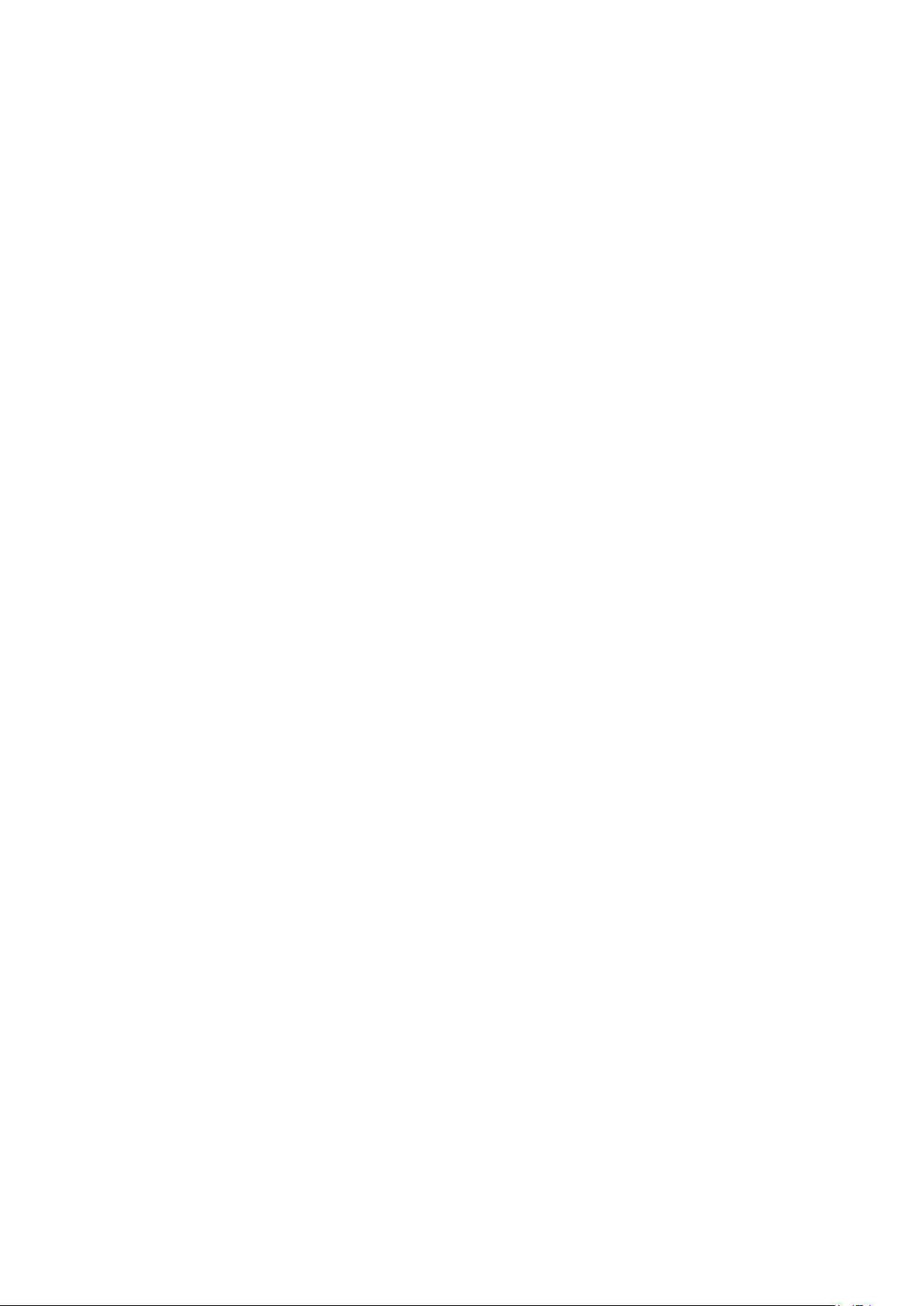
Herstellen einer Verbindung über Samsung Link
Wenn Sie die Samsung Link-Software auf einem Computer installieren, können Sie schnell und einfach die auf dem
Computer gespeicherten Foto-, Video- und Musikdateien wiedergeben. Darüber hinaus können Sie die Inhalte
eines Computers, der über Ihr Samsung-Konto bei Samsung Link registriert ist, wiedergeben und anzeigen, selbst
wenn der Computer und das Fernsehgerät nicht mit dem gleichen Router oder Zugangspunkt verbunden sind.
Öffnen Sie dazu auf dem Computer das Samsung-Portal für Inhalte und Dienste (http://link.samsung.com),
1.
und registrieren Sie sich mit Ihrem Samsung-Konto.
"
Sie müssen sich zunächst mit Ihrem Samsung-Konto registrieren, um die Desktopsoftware für Samsung Link
installieren zu können. Wenn Sie noch kein Samsung-Konto besitzen, müssen Sie zuerst eines erstellen.
Installieren Sie dann die Desktopsoftware für Samsung Link. Nach Abschluss der Installation wird der
2.
Computer bei Samsung Link registriert.
Geben Sie den Ordner an, den Sie mit dem Fernsehgerät verknüpfen möchten. Anschließend können Sie die
3.
in diesem Ordner gespeicherten Foto-, Video- und Musikdateien auf dem Fernsehbildschirm anzeigen und
wiedergeben.
"
Weitere Informationen zur Verwendung der Desktopsoftware für Samsung Link erhalten Sie in der Hilfe der
Software.
Herstellen einer Verbindung über ein Heimnetzwerk (DLNA)
Greifen Sie schnell und einfach auf Foto-, Video- und Musikdateien zu, die auf einem Computer gespeichert sind,
um sie auf dem Fernsehbildschirm anzuzeigen bzw. wiederzugeben.
Verbinden Sie das Fernsehgerät und den Computer mit dem gleichen Router oder Zugangspunkt. Sobald die
1.
beiden Gerät verbunden sind, wird ein Heimnetzwerk konfiguriert.
"
Mit Hilfe des Heimnetzwerks (DLNA) können Sie Inhalte zwischen dem Fernsehgerät, Computern und Mobilgeräten
austauschen, sofern die Geräte mit dem gleichen LAN- oder WLAN-Router verbunden sind.
Navigieren Sie auf dem Computer zu [Systemsteuerung] > [Netzwerk und Internet] > [Netzwerk-
2.
und Freigabecenter] > [Erweiterte Freigabeeinstellungen ändern], und wählen Sie dann
[Medienstreamingoptionen auswählen...], um das Medienstreaming zu aktivieren.
Wählen Sie in der Liste das Fernsehgerät aus, und klicken Sie auf [Zugelassen].
3.
Starten Sie auf dem Computer den Windows Media Player, wählen Sie [Einstellungen] >
4.
[Bibliotheksverwaltung], und fügen Sie dann das Verzeichnis mit den Foto-, Video- und Musikdateien hinzu,
die auf dem Fernsehbildschirm angezeigt/wiedergegeben werden sollen.
"
Die Dateien können nur dann angezeigt/wiedergegeben werden, wenn Sie zuvor in den Standardordner von
Windows Media Player verschoben wurden.
"
Während die Dateifreigabe aktiviert ist, können Unbefugte auf die Dateien zugreifen. Deaktivieren Sie daher die
Dateifreigabe, wenn Sie nicht mehr auf die Daten zugreifen müssen.
